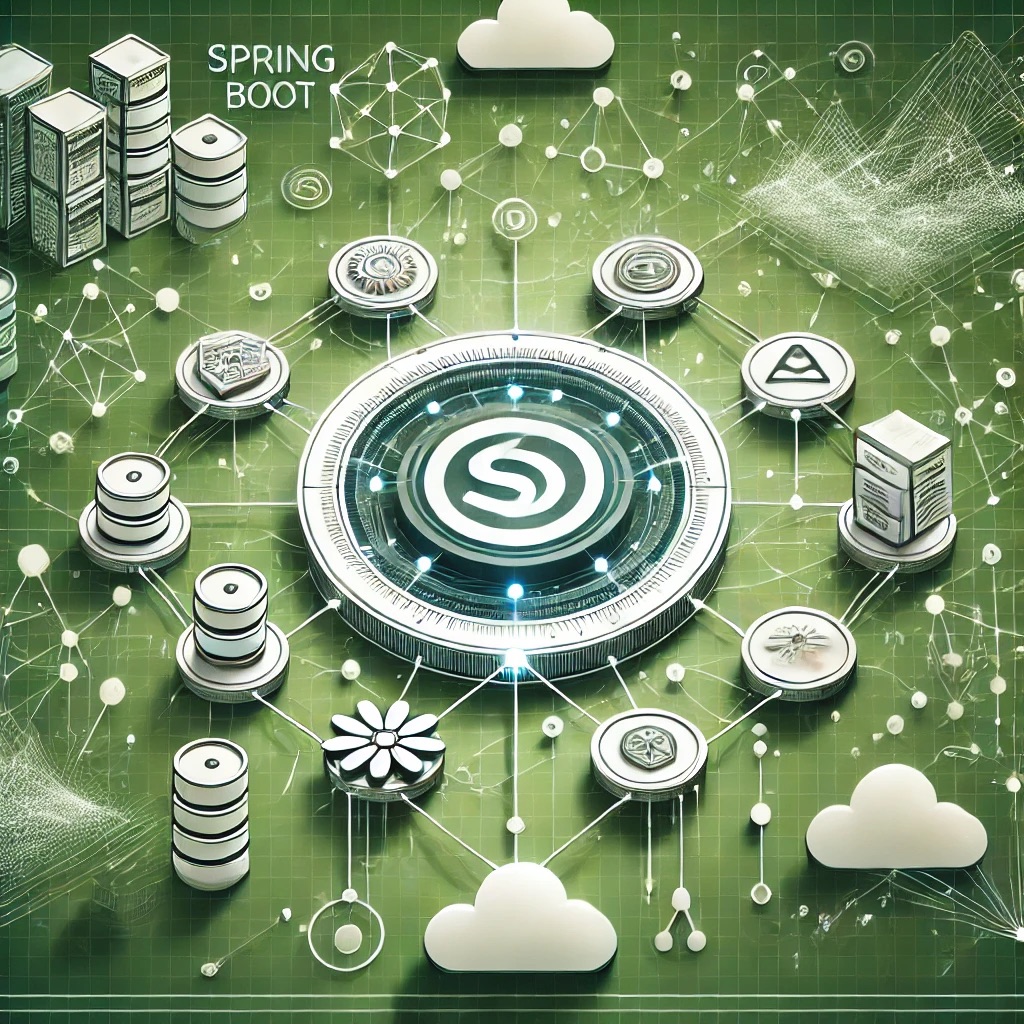Understanding Webpack Module Resolution, Performance Bottlenecks, and Dependency Conflicts
Webpack optimizes JavaScript applications by bundling modules efficiently. However, misconfigurations in resolve, inefficient loaders, and mismatched dependency versions can cause serious build and runtime issues.
Common Causes of Webpack Issues
- Module Resolution Issues: Improper alias configuration, missing extensions, or incorrect
resolve.modulespaths. - Performance Bottlenecks: Large bundle sizes, redundant loaders, and excessive file watching.
- Dependency Conflicts: Duplicate dependencies due to mismatched versions or incorrect package resolutions.
Diagnosing Webpack Issues
Debugging Module Resolution Issues
Check how Webpack resolves modules:
npx webpack --display-modules
Inspect alias configurations:
resolve: {
alias: {
"@components": path.resolve(__dirname, "src/components")
}
}Ensure required extensions are included:
resolve: {
extensions: [".js", ".jsx", ".ts", ".tsx"]
}Identifying Performance Bottlenecks
Analyze bundle size:
npx webpack --profile --json > stats.json
Use webpack-bundle-analyzer to visualize dependencies:
npm install --save-dev webpack-bundle-analyzer npx webpack --analyze
Check slow loaders:
npx webpack --profile --progress
Detecting Dependency Conflicts
Find duplicate packages:
npm ls react
Force resolution of a specific dependency version:
"resolutions": {
"lodash": "^4.17.21"
}Use deduplication strategies:
npm dedupe
Fixing Webpack Issues
Fixing Module Resolution Issues
Ensure Webpack is resolving modules from the correct directories:
resolve: {
modules: [path.resolve(__dirname, "src"), "node_modules"]
}Use fallback for missing node modules in Webpack 5:
resolve: {
fallback: {
"crypto": require.resolve("crypto-browserify")
}
}Ensure alias paths are absolute:
alias: {
"@utils": path.resolve(__dirname, "src/utils")
}Fixing Performance Bottlenecks
Enable caching:
cache: {
type: "filesystem"
}Optimize tree shaking by using ES modules:
module.exports = {
optimization: {
usedExports: true,
minimize: true
}
}Limit file watching for performance:
watchOptions: {
ignored: /node_modules/
}Fixing Dependency Conflicts
Ensure consistent dependency versions:
npm install --legacy-peer-deps
Manually resolve conflicts in package.json:
dependencies: {
"react": "17.0.2",
"react-dom": "17.0.2"
}Clean and reinstall dependencies:
rm -rf node_modules package-lock.json npm install
Preventing Future Webpack Issues
- Use
webpack-bundle-analyzerto monitor bundle size and optimize performance. - Keep dependency versions aligned to prevent conflicts.
- Use absolute paths in module resolution to avoid alias issues.
- Enable caching and tree shaking to improve build times.
Conclusion
Module resolution issues, performance bottlenecks, and dependency conflicts can significantly impact Webpack projects. By applying structured debugging techniques and best practices, developers can ensure smooth builds and optimal application performance.
FAQs
1. Why does Webpack fail to resolve a module?
Incorrect alias configuration, missing file extensions, or unresolved dependencies can cause module resolution failures.
2. How do I optimize Webpack performance?
Enable caching, minimize file watching, and use tree shaking to reduce bundle size.
3. How do I resolve duplicate dependencies in Webpack?
Use npm dedupe, update package resolutions, or manually align versions in package.json.
4. Why is my Webpack bundle size too large?
Unoptimized imports, excessive third-party dependencies, and redundant loaders can increase bundle size.
5. How do I debug Webpack build issues?
Use npx webpack --profile --json to analyze the build output and identify bottlenecks.